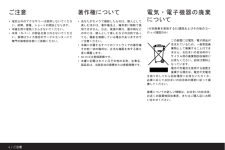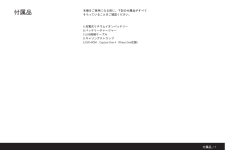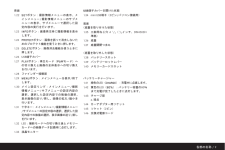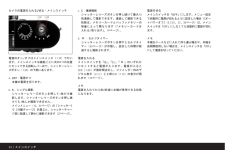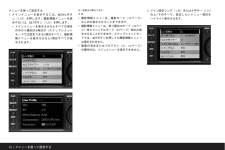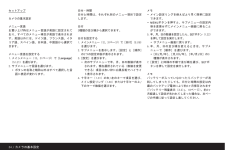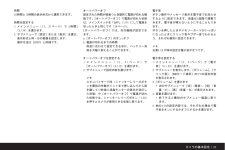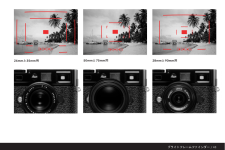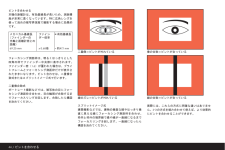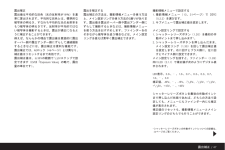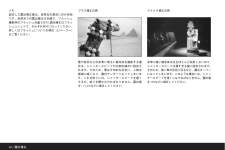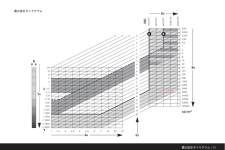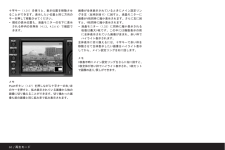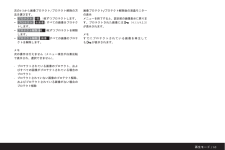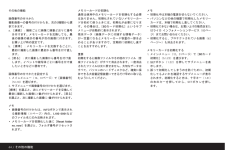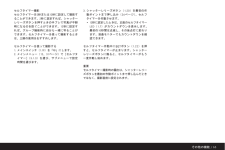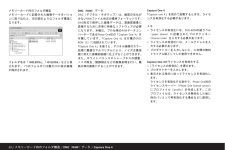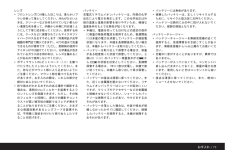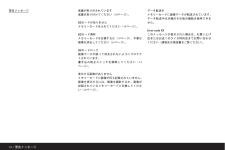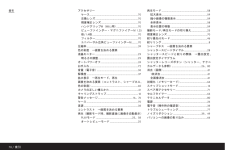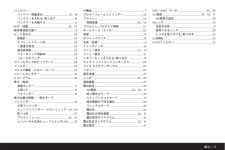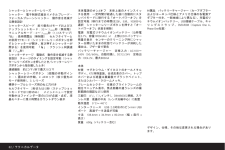1


69 / 83 ページ
現在のページURL
ファームウェアをアップデートする/69メモ•ライセンスの有効化または無効化の方法がよくわからない場合は、 [ヘルプ( Help ) ]をクリックして、ユーザーマニュアル( manual )を参照してください。•表示言語の初期設定は英語です。表示言語を変えるには、メニューの[Edit]から[ Preferences]を選び、希望の言語を選んでください。•操作方法などの技術的なご質問は、Phase One社のサポートサイト(http://www.phaseone.com/Support )までお問い合わせください。お問い合わせの際には、ライセンスを有効化した際に作成したプロファイルのメールアドレスとパスワードでログインする必要があります。動作環境Microsoft ®:Windows® XP(Service Pack 2)Professional Edition/Home Edition 、Windows® Vista ®Apple® Macint osh® :Mac® OS X (v10.4.11以降)Windows ® では、バージョンによってはデジタル署名が見つからないという警告が表示されることがありますが、この警告は無視してそのままインストールを続けてください。ファームウェアをアップデートするライカは、製品の機能の向上や不具合の改善に継続的に取り組んでいます。デジタルカメラでは多くの機能が電子的に制御されており、お買い上げ後でも機能を追加したり不具合を改善したりできることがあります。機能を追加したり不具合を改善したりするには、本機のファームウェアをアップデートします。ライカのホームページでは、最新のファームウェアを随時提供しています。最新のファームウェアをダウンロードして、本機のファームウェアをアップデートしてください。ファームウェアのアップデートは、次の手順で簡単に行えます。1. 本機でメモリーカードを初期化します。2.本機の電源を切り、メモリーカードを取り出して、パソコンのメモリーカードスロットに入れます。パソコンにメモリーカードスロットが装備されていない場合は、カードリーダーを使ってください。3.ホームページ( http://www.leica-camera.co.jp/photography/m_system/m8/ )の右側にある「アップデート」をクリックして、ファームウェアをパソコンにダウンロードします。4.アップデートファイル「 m8-2_0xx.upd 」をメモリーカードのルートディレクトリ(ファイル構造の最上層)にコピーします。 「xx 」にはファームウェアのバージョン番号が表示されます。5.メモリーカードをカードスロットまたはカードリーダーから抜き、本機のメモリーカードスロットに入れて底蓋を閉じ、メインスイッチで本機の電源を入れます。6.液晶モニターにバージョンアップ確認のメッセージが表示されます。「はい」を選択します。アップデートはおよそ 3 分で完了します。完了後、メインスイッチで本機の電源を入れ直すようメッセージが表示されます。7. 本機の電源を入れ直します。メモバッテリー残量が十分でない場合は、警告メッセージが表示されます。
参考になったと評価  13人が参考になったと評価しています。
13人が参考になったと評価しています。
このマニュアルの目次
-
3 .はじめにお客様へこのたびはライカ M8.2をお買い...はじめにお客様へこのたびはライカ M8.2をお買い上げいただき、誠にありがとうございます。ライカ M8.2は、独特の機能・性能を備えたデジタルレンジファインダーカメラです。ライカ M8.2を正しく十分にご活用いただくために、ご使用前にこの使用説明書をよくお読みください。ライカ M8.2の機能と性能をご活用のうえ、末永くご愛用ください。はじめに/ 3
-
4 .4/ 目次目次はじめに.................4/ 目次目次はじめに.....................................................................3ご注意.........................................................................6著作権について.........................................................6電気・電子機器の廃棄について......................
-
5 .フラッシュを使って撮影する...............フラッシュを使って撮影する................................52対応フラッシュユニット.....................................52フラッシュユニットを取り付ける.....................53フラッシュの特殊機能.........................................53カメラによる発光量の自動制御......................54対応フラッシュユニット使用時のファインダー表示..........
-
6 .6/ ご注意ご注意•指定以外のアクセサリーは使用し...6/ ご注意ご注意•指定以外のアクセサリーは使用しないでください。故障、感電、ショートの原因となります。•本機を雨や湿気にさらさないでください。•本体(カバー)の部品を取り外さないでください。修理はライカ指定のサービスセンターにて専門の修理担当者にご依頼ください。著作権について•あなたがカメラで撮影したものは、個人として楽しむほかは、著作権法上、権利者に無断で使用できません。なお、実演や興行、展示物などの中には、個人として楽しむなどの目的であっても、撮影を制限している場合がありますのでご注意ください。•本機...
-
7 .付属品本機をご使用になる前に、下記の付属品がすべて...付属品本機をご使用になる前に、下記の付属品がすべてそろっていることをご確認ください。A. 充電式リチウムイオンバッテリーB. バッテリーチャージャーC.USB接続ケーブルD. キャリングストラップE.DVD-ROM:Capture One 4(Phase One社製)付属品/7
-
8 .8/ 各部の名称各部の名称正面1.1 レンズ着脱ボ...8/ 各部の名称各部の名称正面1.1 レンズ着脱ボタン1.2 キャリングストラップ取り付け部1.3 距離計窓1.4 輝度センサー11.5 ブライトフレーム採光窓1.6 ファインダー窓:きわめて明るい状況でもファインダー表示を見やすくする反射板付き1.7 セルフタイマーLED1.8 フレームセレクター1.9 底蓋固定ピンレンズマウント(カメラ正面)/ボディマウント(レンズ背面)1.10 6 ビットコード検知センサー1.11 6 ビットコード上面1.12 LCD1.13 固定リングa. フォーカシング指標b....
-
9 .背面1.22SETボタン:撮影情報メニューの表示、...背面1.22SETボタン:撮影情報メニューの表示、メインメニュー / 撮影情報メニューのサブメニューの表示、サブメニューで選択した設定内容の実行を行います。1.23INFOボタン:画像再生時に撮影情報を表示します。1.24PROTECTボタン:画像を誤って消去しないためのプロテクト機能を使うときに押します。1.25DELETEボタン:画像消去機能を使うときに押します。1.26 USB端子カバー1.27PLAYボタン:再生モード( PLAY モード)への切り換えと画像の全体表示への切り換えを行います。1.28...
-
10 .10 /画面の表示/ ファインダー/ 上部L ...10 /画面の表示/ ファインダー/ 上部L C D画面の表示2.ファインダー2.1 LED:周囲の光量に応じて明るさが自動調整されます1。2.1.1上下にドット(小さい点)がある 4 桁7 セグメントのデジタル表示デジタル表示‐絞り優先 AE モード時に、自動設定されたシャッタースピードを表示します。‐シャッタースピードが 2 秒より遅い場合にカウントダウンを表示します。‐絞り優先 AE モード時に、露出計の測光範囲外にある場合や、自動設定されたシャッタースピードが本機で設定できる数値ではない場合に、...
-
11 .4.液晶モニター4.1通常の再生時(画像は全体表示...4.液晶モニター4.1通常の再生時(画像は全体表示)4.1.1画像プロテクトマーク(設定時のみ)4.1.2画像番号/ 総画像数4.1.3拡大範囲/ 表示位置(長方形による表示、画像拡大表示時のみ)4.1.4選択されている画像(4 コマ表示および9 コマ表示のみ)4.2撮影情報を表示しての再生時(情報はINFOボタンで表示、画像は縮小表示)4.2.1画像(クリップ機能も使用可能1)4.2.2ヒストグラム1a. 輝度(明るさ)b. RGB(色別に表示)4.2.3プロテクトマーク(設定時のみ)4.2.4日付・時...
-
12 .12 / 画面の表示/ ファインダー/ メイン...12 / 画面の表示/ ファインダー/ メインメニューメニュー一覧メモ•絞り優先 AE モードとマニュアルモードでは、メインメニューと撮影情報メニューのすべての項目([画像設定]を除く)を設定できます。•スナップショットモードでは、メインメニューの項目で、右の表中にグレーでハイライト表示されている項目のみ設定できます。その他の項目はメインメニュー画面には表示されず、使用できないか、特定の設定内容に固定されます。撮影情報メニューを表示することはできません。5.1メインメニュー項目 機能 スナップショットモ...
-
13 .画面の表示/ ファインダー/ メインメニュー ...画面の表示/ ファインダー/ メインメニュー / 13項目 機能 スナップショットモードでの設定内容(固定)5.1.21Language メニュー言語を設定します。5.1.22 SDカード初期化 メモリーカード を初期化します。5.1.23ファームウェア ファームウェアのバージョンを表示 使用できません。します。5.1.24シャッター シャッターチャージのタイミングを設定 標準します。5.1.25画像設定 カラー撮影/ 白黒撮影を選びます。5.2撮影情報メニュー項目 機能 スナップショットモードでの設定...
-
14 .中央の円の LED が赤く点灯し、左の三角形の L...中央の円の LED が赤く点灯し、左の三角形の LED が赤く点滅しているとき( • )は、カメラブレが生じるおそれがあります(解説4. )。このような表示のときは、ほとんどの場合、絞り値を小さくすることでブレを抑えることができます。点滅している三角形の LED が示す方向どおりに、絞りリング(1.15 )を右に回してください。14 / スナップショットモードスナップショットモードスナップショットモードでは、設定のほとんどをカメラにまかせて、気軽に素早く撮影できます。スナップショットモードで撮影するには、 ...
-
15 .スナップショットモード/15明暗の差が大きく撮影が...スナップショットモード/15明暗の差が大きく撮影が難しい状況では、 AE ロックを使えば簡単に撮影できます。例えば、逆光でのポートレート撮影で、背景との明暗の差が大きい人物を構図の中央に置かない場合には、 AE ロックが便利です。1. 主要被写体にファインダーの中心を合わせます。2.シャッターレリーズボタンを 2 番目の作動ポイントまで押し込みます。•この作動ポイントで押し続けている間は露出値が固定されたままになり、ファインダー内の円のLEDの上にドットが赤く点灯します。3.シャッターレリーズボタンを押し込...
-
16 .16/ バッテリーを充電する操作ガイド準備キャリン...16/ バッテリーを充電する操作ガイド準備キャリングストラップの取り付けかたバッテリーを充電する本機をお使いになるためには、充電式リチウムイオンバッテリー(A )が必要です。注意•本書またはライカで指定したバッテリー以外は使用しないでください。•付属のバッテリーを本機以外には使用しないでください。また、本書の説明に従って正しく充電してください。•指定以外のバッテリーを使用したり、説明に従わずにバッテリーを使用したりすると、破裂するおそれがあります。•バッテリーは絶対に火の中に投げ入れないでください。破裂の原...
-
17 .•新しいバッテリーは、フル充電してから完全放電させ...•新しいバッテリーは、フル充電してから完全放電させる(本機に入れて使い切る)というサイクルを最初に 2 、 3 回行うことで、性能を十分に発揮できるようになります。その後もこのサイクルを 25回に 1 度ほど行うことをおすすめします。また、バッテリー寿命を最大限に引き延ばすために、極端な温度条件のもと(夏場や冬場の車内など)に長時間放置しないでください。•バッテリーには寿命があります。最適な条件のもとで使用し続けても、数百回の充電を重ねると容量が低下し、使用時間が極端に短くなります。•不要になったバッテリー...
-
18 .18 / バッテリーを入れる/ 取り出すバッテリ...18 / バッテリーを入れる/ 取り出すバッテリーを入れる/取り出す1. メインスイッチ(1.19 )を「OFF」にします。2.底蓋(1.36)を次の手順で取り外します。a.底蓋の開閉つまみ(1.37 )を引き出します。b.開閉つまみを左に止まるまで回します。c.底蓋を持ち上げて外します。3.接触する電気接点の位置を確認しながら、バッテリーをバッテリースロット( 1.38 )に入れます。バネ式の白いロックレバー( 1.39 )が被さって正しくセットされるまでバッテリーを押し込みます。4.底蓋を次の手順で本...
-
19 .メモリーカードを入れる/取り出す本機では、 SD ...メモリーカードを入れる/取り出す本機では、 SD メモリーカードと SDHC メモリーカード(大容量)が使用できます(本書では「メモリーカード」と記載しています)。これらのメモリーカードは、軽量・コンパクトな交換式の外部記録メディアで、特に大容量のタイプは超高速で読み込み / 書き込みを行うことができます。また、書き込み防止スイッチを装備しているので、誤って画像を書き込んだり消してしまったりする心配がありません。このスイッチは、カード本体の角が斜めになっていない側にあり、下側の「 LOCK 」の方向にスライ...
-
20 .20 / Mレンズ大切な設定・機能M レンズ本機で...20 / Mレンズ大切な設定・機能M レンズ本機では、ほぼすべての M レンズを装着して使用できます。ここでは、使用できない、または機能が制限される数少ないレンズについて説明します。M レンズは、撮像素子サイズが 18 *27mmのデジタルカメラ(本機)にも、フィルムサイズが 24 *36mmの35mmカメラ(M7まで)にも使用できます。M レンズには、レンズ検出用の 6 ビットコードがマウント部に付いている現行の M レンズと、 6 ビットコード付きではない旧型の M レンズがありますが、本機ではどち...
-
21 .UV/IR フィルター(一部の状況で発生する色かぶ...UV/IR フィルター(一部の状況で発生する色かぶりの補正)本機は CCD 撮像素子を搭載しています。 CCD 撮像素子には、人間の目には見えない赤外線の影響を受けやすいという性質があります。そのため、適切な対策を講じないと、ごくまれに、わずかながらも画質に影響を及ぼす色かぶりが生じます。合成繊維でできた黒い布地を白熱灯(人工光)のもとで撮影する場合は、特に色かぶりが生じやすくなります。この場合、黒が紫と濃い赤の中間の色に写ってしまいます。本機では、色かぶりを防ぐために、撮像素子の前面に IR カットフィル...
-
22 .22/ Mレンズメモ絞り優先 AE モードとマニュ...22/ Mレンズメモ絞り優先 AE モードとマニュアルモードでは、 6 ビットコード付きではないレンズを使用する場合は、必ずレンズ検出機能をオフにしてください。正常に動作しなくなることがあります。レンズ検出機能を設定する1. メインメニュー( 12 、31 ページ)で[レンズ検出](5.1.1)を選びます。トリ・エルマーM f4/16-18-21mm ASPH. 以外のレンズの場合2.サブメニューで設定内容を選びます。トリ・エルマーM f4/16-18-21mm ASPH. の場合6 ビットコードでは設定し...
-
23 .Mレンズ/23焦点距離ファクターM レンズの焦点距...Mレンズ/23焦点距離ファクターM レンズの焦点距離は、 24 *36mm のフィルムフォーマット、すなわち 35mm 判の換算値で表示されています。本機が搭載する撮像素子のサイズは 18 *27mm で、 35mm 判の 0.75 倍に相当します。そのため、本機に装着したときの M レンズの画角は、表示の焦点距離を 1.33 倍( 0.75 の逆数)したレンズの画角に相当します。パースペクティブには違いが生じますが、被写界深度には違いは生じないので、レンズの被写界深度目盛りの表示どおりの被写界深度が得...
-
24 .24 / メインスイッチカメラの電源を入れる/切る...24 / メインスイッチカメラの電源を入れる/切る・メインスイッチ電源のオン / オフはメインスイッチ( 1.19 )で行います。メインスイッチは機能ごとに次の 4 つの位置にセットできる回転レバー式で、シャッターレリーズボタン( 1.20 )の下部にあります。a.OFF:電源オフ本機の電源を切ります。b.S:シングル撮影シャッターレリーズボタンを押して 1 枚だけ撮影します。シャッターレリーズボタンを押し続けても1 枚しか撮影できません。メインメニュー( 12 、 31 ページ)の[シャッター]で[分離チ...
-
25 .撮影モード/再生モードを選ぶ電源を入れた後は常に撮...撮影モード/再生モードを選ぶ電源を入れた後は常に撮影モードになります。本機が使用できる状態になっても( 25 ページ) 、液晶モニター(1.33)には何も表示されません。画像を再生するには、次の 2 つのモードのどちらかに切り換えます。1.PLAYモード 時間の制限なく画像を表示します。2.オートレビューモード撮影直後の画像を自動的に表示します。時間の制限なく画像を表示する‐PLAYモードPLAYボタン(1.27 )を押します。•PLAYモードに切り替えると、最後に撮影した画像が撮影情報とともに表示されます...
-
26 .26 / シャッターレリーズボタンシャッターレリー...26 / シャッターレリーズボタンシャッターレリーズボタン シャッターレリーズボタン( 1.20 )の作動ポイントは3 段階です。1. 最初の作動ポイントでは、露出計とファインダー表示が作動します。また、セルフタイマー設定時にはセルフタイマーが作動します( 65 ページ) 。レリーズボタンを離しても露出計とファインダー表示はその後約 12 秒間作動します( 「露出計をオン/ オフにする」、45ページ)。この作動ポイントで押したままにすると、ファインダーはそのまま表示を続けます。 PLAY モード( 58 ペ...
-
27 .できるだけ静かに撮影したいときは、一時的にシャッタ...できるだけ静かに撮影したいときは、一時的にシャッターチャージ音を抑えることができます。シャッターチャージ音を抑えて撮影するには、メインメニュー( 12 、31 ページ)の[シャッター] (5.1.24 )で[分離チャージ]を選びます。なお、この機能はシングル撮影時(メインスイッチ(1.19 )を「S」にします)のみ使用できます。[分離チャージ]を選ぶと、シャッターを切った直後(撮影直後)ではなく、シャッターを切って指をシャッターレリーズボタンから離した直後にシャッターがチャージされるようになります。つまり、...
-
28 .28 / シャッタースピードダイヤルシャッタースピ...28 / シャッタースピードダイヤルシャッタースピードダイヤル本機のシャッタースピードダイヤル( 1.18 )は、人間工学に基づいた最適なサイズ・配置になっています。ファインダーをのぞいたままでも操作しやすい一方で、誤って設定を変えてしまうことはありません。設定時の回転方向はファインダー内の露出計の表示に合わせています(レンズの絞りリングも同じです) 。例えば、ファインダー内で左側の三角形のLED が点灯したときは、三角形が示す方向、すなわち右回りに回せば、シャッタースピードを遅くして適正露出を得ることがで...
-
29 .液晶モニター本機は大型 2.5 型のカラー液晶モニ...液晶モニター本機は大型 2.5 型のカラー液晶モニター( 1.33 )を搭載しています。液晶モニターでは、メモリーカードに記録した画像を表示することができます。また、1 枚の画像全体とともに、撮影情報を同時に表示することもできます( 「4. 液晶モニター」 、11 ページ、「撮影情報の表示」、本ページ)。液晶モニターには、保護用のカバーガラスとして、強度と耐傷性に優れたサファイアガラス * が取り付けられています。そのため、長年使用しても液晶モニターは撮影画像を美しく表示します。メモ大部分のシステムデジタル...
-
30 .30 / ヒストグラムヒストグラムヒストグラム( ...30 / ヒストグラムヒストグラムヒストグラム( 4.2.2 )とは、画像の輝度分布を示すグラフです。横軸は明るさを黒(左端)〜灰色〜白(右端)で表し、縦軸はそれぞれの明るさの画素数を表します。撮影後、画像自体の印象とともにこのグラフを見ることで、露出状況が素早く簡単にチェックできます。本機では、総合的な明るさの分布を示す標準モードと、赤、緑、青の 3 原色別に明るさの分布を示すRGB モードからヒストグラムの表示方法を選べます。また、どちらのモードでも、明るすぎるために色の情報が失われている部分を赤色で表...
-
31 .メニュー設定メインメニューと撮影情報メニューの 2...メニュー設定メインメニューと撮影情報メニューの 2 種類のメニュー( 12 、13 ページ)を使ってさまざまな機能を設定できます。スナップショットモード( 14 ページ)では、メインメニューの 5 項目のみ設定できます。そのうち 4項目( 5.1.18 、5.1.19 、5.1.21 、5.1.22 )はカメラの基本設定に関するもので、一度設定すれば頻繁に設定し直す必要のないものです。 [画像設定](5.1.25 )では、カラー撮影か白黒撮影かを選択できます。これらの 5 項目以外は、素早く簡単に撮影できる...
-
32 .32 / メニューを使って設定するメニューを使って...32 / メニューを使って設定するメニューを使って設定する1. メインメニューを表示するには、MENUボタン( 1.29 )を押します。撮影情報メニューを表示するには、SETボタン(1.22)を押します。•メインメニューを表示させるとすべての項目の中から最初の 8 項目が(スナップショットモードでは設定できる 5 項目すべて) 、撮影情報メニューを表示させると 6 項目すべてが表示されます。※一部表示が異なります。メモ•撮影情報メニューは、撮影モード( 24 ページ)からのみ表示させることができます。•撮影...
-
33 .※一部表示が異なります。3 .SETボタンを押しま...※一部表示が異なります。3 .SETボタンを押します(撮影情報メニューでは 2度押すことになります)。•メニュー項目の右に、赤い枠で囲まれた設定内容の一覧がサブメニューとして表示されます。現在選択されている設定内容はハイライト表示されます。4.メイン設定リングまたは十字キーの上 / 下のキーで、選びたい設定内容をハイライト表示させます。5.SETボタンを押して設定を実行します。•設定内容がメニュー項目の右に表示されます。6.メインメニューを終了するには、MENUボタンを押します。撮影情報メニューを終了するに...
-
34 .34 / カメラの基本設定セットアップカメラの基本...34 / カメラの基本設定セットアップカメラの基本設定メニュー言語お買い上げ時はメニュー言語が英語に設定されており、すべてのメニュー項目が英語で表示されます。英語以外には、ドイツ語、フランス語、イタリア語、スペイン語、日本語、中国語から選択できます。メニュー言語を設定する1. メインメニュー( 12 、 31 ページ)で[ Language ]( 5.1.21 )を選びます。2.サブメニューで言語を選びます。•ボタンの名称と略称以外はすべて選択した言語に表記が変わります。日付・時間日付と時間は、それぞれ別の...
-
35 .時間24 時間と12 時間の表示形式から選択できま...時間24 時間と12 時間の表示形式から選択できます。時間を設定する1. メインメニュー( 12 、31 ページ)で[時間](5.1.19)を選びます。2.サブメニューで[設定]または[表示]を選び、表示形式と時・分の数値を設定します。操作方法は[日付]と同様です。オートパワーオフ設定された時間が経過つと自動的に電源が切れる機能です。 [オートパワーオフ]で電源が切れた状態は、メインスイッチを「OFF」 ( 1.19 )にして電源を切ったときと同じです(24 ページ)。[オートパワーオフ]では、次の機能が設...
-
36 .36 / 撮影の基本設定撮影の基本設定解像度画像デ...36 / 撮影の基本設定撮影の基本設定解像度画像データを記録するときは 4 種類の解像度(画素数)から選べます。画像の用途やメモリーカード容量に合わせて最適な解像度を選んでください。最大の解像度(データ容量が最大)は、大きな用紙でのプリントにふさわしい高い画質で記録するときに選びます。低い解像度は、 e メールで画像を送ったりホームページに画像を載せたりする場合に最適です。メモリーカードに記録できる枚数は、高い解像度のほうが低い解像度よりも少なくなります。メモ•RAW 形式( DNG 形式、次のページ)で記...
-
37 .メモシステムカメラアダプテーション( SCA ) ...メモシステムカメラアダプテーション( SCA ) 3000 の条件を満たすフラッシュユニットと SCA-3502 (バージョン4 以降)アダプターを使用する場合は、 「オート」に設定してもホワイトバランスが正しく調整されます。その他のフラッシュユニットを使用する場合は、 「オート」では正しく調整されませんので、「 」に設定してください。ホワイトバランスを設定する自動調整またはプリセットを選ぶ1. 撮影情報メニュー( 13 、31 ページ)で[ WB ](5.2.3)を選びます。2.サブメニューで[オート]ま...
-
38 .メモ記録したホワイトバランスの基準は、別のホワイト...メモ記録したホワイトバランスの基準は、別のホワイトバランス設定を選んだ後でも呼び出すことができます。記録した基準を呼び出すには、手順 1. 〜3.までを繰り返し、手順 4. の代わりにSETボタンを押します。38 / 撮影の基本設定色温度を直接設定する設定範囲は 2000 〜13100K1です。 2000 〜5000K では100K ステップごとに、 5000 〜 8000K では 200K ステップごとに、 8000 〜13100K では 300K ステップごとに調整できます。撮影において実際にありえる色...
-
39 .ISO感度ISO感度は、光に対する感度を表すもので...ISO感度ISO感度は、光に対する感度を表すものです。フィルムカメラでは、 ISO感度はフィルム感度を表します。同じ明るさでの撮影であれば、 ISO感度が高いフィルムほどシャッタースピードは速く、絞り値は大きくでき、 ISO 感度が低ければシャッタースピードは遅く、絞り値は小さくする必要があります。本機では、 ISO 感度を 5 段階で調整できます。また、設定した ISO 感度に応じて、撮影状況にふさわしいシャッタースピードと絞り値を設定できます。画質を低下させないためには、 ISO 感度をもっとも低い[1...
-
40 .•色の彩度:画像の色合いが "淡い "パステルカラ...•色の彩度:画像の色合いが "淡い "パステルカラーのように見えるか、 "鮮やか "でカラフルに見えるかを決める要素です。画像の印象は、光の状況や天候(晴れか曇りか)によって大きく違ってきますが、彩度によっても明らかに変わってきます。これらの 3 つの要素をメインメニューでそれぞれ別々に 5 段階で調整できます。撮影シーンや光の状況に応じて最適な設定を選んでください。 [色の彩度]では、[白黒]にも設定できます。メモ圧縮率を[ DNG ]に設定しているときは、撮像素子が記録したデータを処理せずにそのまま保存...
-
41 .色空間デジタル画像では、色を正しく再現する条件がさ...色空間デジタル画像では、色を正しく再現する条件がさまざまな用途ごとに大きく異なるため、数種類の色空間が考案されています。 sRGB(RGB は赤、緑、青を表します)は、一般的な印刷にふさわしい色空間です。 Adobe RGBは、カラー補正などの高度な技術を用いる専門的な画像処理に最適で、商用印刷などで広く一般に使用されています。ECI RGBは、各種専門分野での印刷前の工程で標準となっています。本機では、色空間を[ sRGB ] 、 [AdobeRGB ] 、 [ECI RGB ]の 3 種類から選択できま...
-
42 .ファインダーの中心には、ピント合わせ用の四角い測距...ファインダーの中心には、ピント合わせ用の四角い測距枠が周辺よりも明るく表示されます。 16 〜135mmのM レンズすべてが距離計と連動します。露出計が作動すると、ファインダーの下部に露出値を示す LED やフラッシュマークの LED が点灯します。ピント合わせ、露出時のファインダー表示、フラッシュ撮影時のファインダー表示については、各ページをご覧ください。メモ135mm レンズなど、ブライトフレームが対応しない長い焦点距離のレンズ(対応は 90mm まで、前の説明をご覧ください)を装着する場合は、撮影され...
-
44 .44 / ピントを合わせるピントを合わせる本機の距...44 / ピントを合わせるピントを合わせる本機の距離計は、有効基線長が長いため、測距精度が非常に高くなっています。特に広角レンズを使って浅めの被写界深度で撮影する場合に効果的です。フォーカシング測距枠は、明るくはっきりとした四角の枠でファインダー中央部に表示されます。ファインダー窓( 1.6 )が覆われた場合は、ブライトフレームとフォーカシング測距枠だけが表示されたままになります。ピント合わせは、二重像合致式またはスプリットイメージ式で行います。二重像合致式ポートレート撮影などでは、被写体の目にフォーカシン...
-
45 .露出を設定する本機の測光方式は、実絞りによる TT...露出を設定する本機の測光方式は、実絞りによる TTL 中央部重点測光です。シャッター先幕の色が明るくなっている領域が光を反射し、その光をシリコンフォトダイオードが受けて光量を測定します。シリコンフォトダイオードと凸面の集光レンズは、本体下部の中央にあります。シャッタースピードや絞り値は、ファインダーや液晶モニターの表示を確認しながら、適正露出になるように調整することができます。スナップショットモードでは、絞り値を手動で設定します。絞り値は、ヒントを表示させて設定することもできます。シャッタースピードは、絞り...
-
46 .46 / 露出モード/ 絞り優先AEモード/ ...46 / 露出モード/ 絞り優先AEモード/ AEロック露出モード本機では、次の 3 種類から露出モードを選択できます。被写体、撮影状況、好みなどに応じて選んでください。‐スナップショットモード:ほとんどの設定をカメラにまかせて素早く撮影できる、便利なモードです。レンズを装着または交換したら、最初に絞り値と撮影距離の設定だけを行っておけば、あとはどの設定も変えることなくそのまま撮影を続けられるので、フルオート感覚で撮影を楽しめます。‐絞り優先 AE モード:絞り値はマニュアル設定、シャッタースピードはカ...
-
47 .露出補正露出値は平均的な灰色(光の反射率が 18 ...露出補正露出値は平均的な灰色(光の反射率が 18 %)を基準に算出されます。平均的な灰色とは、標準的な被写体の明るさ、すなわち平均的な光の反射率をもつ被写体の明るさです。反射率が平均的ではない被写体を撮影するときは、露出が適正になるように補正することができます。例えば、なんらかの理由で露出値を意図的に露出オーバー側や露出アンダー側にずらして連続撮影するときなどには、露出補正は便利な機能です。露出補正では、AEロック(46ページ)とは異なり、補正値はリセットするまで有効です。露出補正値は、 +-3EV の範囲...
-
48 .48/ 露出補正メモ設定した露出補正値は、自然光の...48/ 露出補正メモ設定した露出補正値は、自然光の測光にのみ有効です。自然光での露出補正は本機で、フラッシュ撮影時のフラッシュ光量での TTL 調光補正はフラッシュユニットで、それぞれ別々に行ってください。詳しくはフラッシュについての項目(52ページ〜)をご覧ください。プラス補正の例雪や砂浜などの非常に明るい被写体を撮影する場合は、シャッタースピードが比較的速めに設定されます。そのため、雪は平均的な灰色に、人物は極端に暗くなり、露出アンダーになってしまいます。これを防ぐには、シャッタースピードを遅くするか、...
-
49 .マニュアルモード露出をすべて手動で設定します。シャ...マニュアルモード露出をすべて手動で設定します。シャッタースピードダイヤル( 1.18 )を目盛りのいずれかに、またはいずれか 2 つの目盛りの中間に設定してから、次の手順で露出を調整します。1. 露出計をオンにします。2.シャッタースピードダイヤルおよび / またはレンズの絞りリングを、点灯している三角形のLED の方向に、中央の円の LED だけが点灯するまで回します。三角形の LED は、適正露出を得るためにシャッタースピードダイヤルや絞りリングを回す方向を示します。また、露出アンダー、露出オーバー、適...
-
50 .50 / 露出計の測光範囲露出計の測光範囲本機の露...50 / 露出計の測光範囲露出計の測光範囲本機の露出計の測光範囲は、常温常湿で ISO160/23˚のとき、 EV 0〜20(絞り値: F1.0、シャッタースピード: 1.2 秒〜絞り値: F32 、シャッタースピード:1/1000秒)です。測光範囲を下回る場合周囲の光量が極端に少なく露出計の測光範囲を下回る場合は、マニュアルモード時には左側の三角形の LED が点滅します。絞り優先 AE モード時には、シャッタースピードが表示されます。シャッタースピードが本機の下限である 32 秒より遅く自動設定された場...
-
51 .露出設定ダイヤグラム / 510,030,0630...露出設定ダイヤグラム / 510,030,0630,1250,250,512481632631252505001000200040008000160003200063000125000Bvcd/m2301584211/21/41/81/151/301/601/1251/2501/5001/10001/20001/40001 1,4 2 2,8 4 5,6 8 11 16 22 32-5-4-3-2-101234567891011121314151617181920AvEvTvB25000,6SvISO160...
-
52 .52 / フラッシュを使って撮影するフラッシュを...52 / フラッシュを使って撮影するフラッシュを使って撮影するフラッシュ撮影では、実際の撮影の前に一瞬だけ光を放つプレ発光を行い、撮影に必要な発光量を測定します。その直後に、実際の撮影と同時にメイン発光を行います。フィルター使用や絞り値の変更などの撮影に影響を与える諸条件は、すべて自動的に考慮されます。対応フラッシュユニット次の 2 種類のフラッシュユニットを本機に装着した場合は、記載されているフラッシュ機能をすべて使用することができます。•ライカ SF 24D (コード番号 14444 ):本機での使用...
-
53 .フラッシュユニットを取り付けるホットシュー( 1....フラッシュユニットを取り付けるホットシュー( 1.21 )にフラッシュユニットを取り付けます。フラッシュユニットの取り付け脚を奥まで確実に差し込み、ロックナットが付いている場合はしっかり締め付け、フラッシュユニットが外れてしまうことのないようにしてください。制御接点と信号接点があるフラッシュユニットは、接点とホットシューの位置がずれてしまうと、データや設定が正しく送受信されずフラッシュ機能が正常に使えなくなることがありますので、取り付けには特に注意してください。メモフラッシュユニットと本機の電源を切ってから...
-
54 .54 / フラッシュを使って撮影するメモ•本ペー...54 / フラッシュを使って撮影するメモ•本ページ以降で説明するフラッシュの特殊機能は、それらと互換性のある 2 種類の対応フラッシュユニット以外では設定・使用できません。•カメラ本体で設定した露出補正値( 47ページ)は、自然光の測光にのみ有効です。自然光での露出補正はカメラ本体で、フラッシュ撮影時のフラッシュ光量での TTL調光補正はフラッシュユニットで、それぞれ別々に行ってください。•フラッシュユニット(特に本機の特殊機能と互換性のないもの)の使用方法やフラッシュ機能については、各フラッシュユニット...
-
55 .オートフラッシュモード時の表示(フラッシュユニット...オートフラッシュモード時の表示(フラッシュユニットをG N Cモードに設定した場合)•フラッシュユニットの電源が入って充電が完了しているが、「 」が表示されないシャッタースピードが手動で1/180秒以上に設定されています。フラッシュユニットの電源が入り充電が完了していても、フラッシュは発光されません。•撮影前、 「 」がゆっくり( 1 秒に 2 回)点滅する充電が完了していません。•撮影前、「 」が点灯する充電が完了しており、発光できます。•撮影後、 「 」は点灯したままで、その他の表示は消灯するフラッシュ...
-
56 .56 / フラッシュを使って撮影する3. [ 1...56 / フラッシュを使って撮影する3. [ 1/30 まで] 、4. [ 1/8 まで] 、5. [ 32s まで]これらの 3 つの設定では、フラッシュ同調速度の1/180秒から各速度の範囲で自動的に設定されます。メモ•マニュアルモードでは、シャッタースピードをフラッシュ同調速度の1/180秒以下にも設定できます。•スナップショットモード( 14 ページ)では、6 ビットコード付きレンズまたは 6 ビットコード付きに改造したレンズ( 20 ページ)を装着した場合の同調スピードは、レンズに応じて変化し、...
-
57 .先幕シンクロと後幕シンクロの選択は、本機での設定や...先幕シンクロと後幕シンクロの選択は、本機での設定やフラッシュでの設定、露出モード、フラッシュモードにかかわらず行うことができます。どのような設定やモードでも、上の写真のような特殊な効果が得られます。メモスナップショットモード(14 ページ)では、[先幕]に固定されます。フラッシュ発光のタイミングを設定する1. メインメニュー( 12 、31 ページ)で[ FlashSync](5.1.13)を選びます。2.サブメニューで[先幕] 、 [後幕]から発光のタイミングを選びます。その他の機能ユーザー設定(プロファ...
-
58 .58 / 再生モード再生モード撮影した画像を液晶モ...58 / 再生モード再生モード撮影した画像を液晶モニター( 1.33 )で再生することができます( 「撮影モード / 再生モードを選ぶ」 、25ページ) 。オートレビューモードを選ぶと、撮影直後に画像を自動的に数秒間表示できます。PLAYモードを選ぶと、いつでも時間の制限なく画像を再生できます。再生モードでは、さまざまな表示機能を選択できます。メモ•メモリーカードに画像が何も記録されていない場合にPLAYボタンを押すと、というメッセージが液晶モニターに表示されます。•PLAYボタンは、押す前の液晶モニターの...
-
59 .再生モードの表示機能A.表示画像の切り換え/画像の...再生モードの表示機能A.表示画像の切り換え/画像の送りと戻し撮影した画像を切り換えて表示することができます。十字キー( 1.31 )の左のキーを押すと小さい番号の画像に、右のキーを押すと大きい番号の画像に切り換わります。キーを約2 秒間押し続けると、画像を早送り / 早戻しできます。最大番号の画像の次は最小番号の画像に戻り、最小番号の画像の次は最大番号の画像に戻るので、どちらの番号の方向に切り換えてもすべての画像が表示されます。•液晶モニターに表示される画像番号とフォルダ番号も、画像の切り換えに応じて変わり...
-
60 .60 / 再生モード十字キー( 1.31 )を使う...60 / 再生モード十字キー( 1.31 )を使うと、表示位置を移動させることができます。表示したい位置と同じ方向のキーを押して移動させてください。•現在の表示位置も、液晶モニターの右下に表示される枠内の四角形( 4.1.3、4.2.6 k)で確認できます。メモPLAYボタン( 1.27 )を押しながら十字キーの右 / 左のキーを押すと、拡大表示されている画像から他の画像に切り換えることができます。切り換わった画像も前の画像と同じ拡大率で拡大表示されます。画像が全体表示されているときにメイン設定リングを左(...
-
61 .C.画像消去液晶モニターで再生されている画像を消去...C.画像消去液晶モニターで再生されている画像を消去することができます。 画像を別の記録メディアに保存した後、画像が不要になった場合、メモリーカードの空き容量を増やしたいときなどに便利です。1 枚ずつ消去するだけでなく、すべての画像を一度に消去することもできます。メモ•再生モードで全体表示または複数表示しているときのみ、画像を消去できます。ただし、 9 枚表示時に 9 枚すべてが赤い枠でハイライト表示されている場合( 59 ページ)は消去できません。•プロテクトされている画像を消去するには、プロテクトを解除し...
-
62 .画像をプロテクトする/プロテクトを解除する1.PR...画像をプロテクトする/プロテクトを解除する1.PROTECTボタン(1.24 )を押します。•液晶モニター( 1.33 )にサブメニューが表示されます。メモ•PROTECTボタンをもう一度押すと、いつでも画像プロテクト / プロテクト解除の操作を中止できます。•画像プロテクト / プロテクト解除の操作中はMENUボタン( 1.29 ) 、DELETEボタン( 1.25 ) 、INFOボタン(1.23)を押しても機能しません。2.以降の操作は、 「メニュー設定」 ( 31 ページ〜)での説明と同様に、メニュー...
-
63 .画像プロテクト/プロテクト解除後の液晶モニターの表...画像プロテクト/プロテクト解除後の液晶モニターの表示メニューを終了すると、設定前の画像表示に戻ります。プロテクトされた画像には ( 4.1.1/4.2.3 )が表示されます。メモすでにプロテクトされている画像を再生しても が表示されます。再生モード/ 63次の 4 つから画像プロテクト / プロテクト解除の方法を選びます。•プロテクト1枚:1 枚ずつプロテクトします。•プロテクト 全画像 :すべての画像をプロテクトします。•プロテクト解除1 枚 :1 枚ずつプロテクトを解除します。•プロテクト解除全画像 :...
-
64 .64 / その他の機能その他の機能画像番号の付けか...64 / その他の機能その他の機能画像番号の付けかた撮影画像への番号の付けかたを、次の 3 種類から選択できます。a.[連続]:撮影ごとに画像に順番どおりに番号を付けます。メモリーカードを交換しても、最後の画像の続きの番号が次の画像に付きます。お買い上げ時の設定です。b.[標準]:メモリーカードを交換するごとに、最初に撮影した画像に最初から番号を付け直します。c. [戻る]:次に撮影した画像から番号を付け直します。イベントや被写体ごとに番号を付け直したいときなどに便利です。画像番号の付けかたを設定する1. ...
-
65 .セルフタイマー撮影セルフタイマーを 2 秒または ...セルフタイマー撮影セルフタイマーを 2 秒または 12 秒に設定して撮影することができます。 2 秒に設定すれば、シャッターレリーズボタンを押すときの手ブレで写真が不鮮明になるのを防ぐことができます。 12 秒に設定すれば、グループ撮影時に自分も一緒に写ることができます。セルフタイマーを使って撮影するときは、三脚の使用をおすすめします。セルフタイマーを使って撮影する1. メインスイッチ(1.19 )を「 」にします。2.メインメニュー( 12 、31 ページ)で[セルフタイマー] (5.1.3 )を選び、サ...
-
66 .66/ パソコンへの画像の取り込みパソコンへの画像...66/ パソコンへの画像の取り込みパソコンへの画像の取り込み本機とパソコンを接続して、パソコンに画像を取り込むことができます。本機は次の OS に対応しています。Microsoft ®:Windows® XP/W indows® Vista ®Apple® Macint osh® :Mac® OS X® (v10.5)本機では、パソコンに画像を取り込むインターフェースとして、 USB 2.0に対応しています。 USB2.0 に対応したパソコンに画像を高速転送することができます。画像を取り込むには、 USB...
-
67 .パソコンへの画像の取り込み/ 67Mac® OS ...パソコンへの画像の取り込み/ 67Mac® OS X(v10.5)と接続して画像を取り込む1. 本機の USB 端子カバー( 1.26 )を開けて、 miniUSB 端子( 1.34 )に付属の USB 接続ケーブル( C )を差し込みます。パソコンの USB 端子にも USB接続ケーブルを差し込み、本機とパソコンを接続します。•本機の液晶モニターに「 USB 接続」というメッセージが表示されます。2. 「Finder」ウインドウを開きます。3.サイドバーにある[場所]をダブルクリックして[アプリケーション...
-
68 .68/ メモリーカード内のフォルダ構造/ DNG...68/ メモリーカード内のフォルダ構造/ DNG (RAW )データ/ Capture One 4メモリーカード内のフォルダ構造メモリーカードに記録された画像データをパソコンに取り込むと、次の図のようなフォルダ構造になります。フォルダ名は「 100LEICA 」 、 「101LEICA 」などと表されます。 1 つのフォルダには最大 9999 枚の画像が保存されます。DNG (RAW )データDNG(デジタル・ネガティブ)は、画質の劣化が少ない RAW ファイル形式の標準フォーマットです。DNG形式で保...
-
69 .ファームウェアをアップデートする/69メモ•ライセ...ファームウェアをアップデートする/69メモ•ライセンスの有効化または無効化の方法がよくわからない場合は、 [ヘルプ( Help ) ]をクリックして、ユーザーマニュアル( manual )を参照してください。•表示言語の初期設定は英語です。表示言語を変えるには、メニューの[Edit]から[ Preferences]を選び、希望の言語を選んでください。•操作方法などの技術的なご質問は、Phase One社のサポートサイト(http://www.phaseone.com/Support )までお問い合わせくださ...
-
70 .70 / その他/ システムアクセサリーその他シ...70 / その他/ システムアクセサリーその他システムアクセサリー交換レンズライカ M 型は、シャッターチャンスを逃さない素早い撮影や、被写体にカメラを過度に意識させない撮影に理想的なシステムです。交換式の M レンズには、焦点距離が 16 〜135mm 、開放 F 値が最大でF1 と、幅広いラインアップがそろっています。本機に装着した場合は、焦点距離が 21 〜180mm となります。なお、焦点距離が 90mm 以上となるレンズにはブライトフレームが対応しません。詳しくは「ブライトフレームファインダー」...
-
71 .スペア用アクセサリー..................スペア用アクセサリー............................コード番号カメラボディキャップ......................................14195キャリングストラップ......................................14312充電式リチウムイオンバッテリー..................14464コンパクトチャージャー(ヨーロッパ仕様およびアメリカ仕様の各電源アダプターとカーアダプター付き)....14470USB接続ケーブル(2m...
-
72 .72/ 使用上のご注意とお手入れ液晶モニター•寒い...72/ 使用上のご注意とお手入れ液晶モニター•寒い場所から暖かい場所に急に持ち込むと、液晶モニターに結露が生じることがあります。結露が生じた場合は、乾いた柔らかい布で丁寧に拭き取ってください。•寒い場所で電源を入れた場合、表示が通常より暗いことがあります。本機が温まるにつれて、明るさは元に戻ります。液晶モニターは非常に精密な技術で製造されており、総画素数約 23 万画素の 99.995 %以上が有効画素となっていますが、 0.005 %は黒い点になったり常時点灯したままになったりします。これは故障ではありま...
-
73 .レンズ•フロントレンズに付着したほこりは、柔らかい...レンズ•フロントレンズに付着したほこりは、柔らかいブラシを使って落としてください。汚れがひどいときは、クリーナーなどを何も付けていない柔らかい清潔な布を使って、内側から外側に円を描くようにして丁寧に拭き取ってください。使用する布には、ケースなどに保管されていたマイクロファイバークロスをおすすめします(写真用品や光学機器の専門店で購入できます) 。 40 ℃の温水で洗濯できるものが便利です(ただし、柔軟剤の使用やアイロンがけは避けてください) 。化学薬品が含まれているガラス拭き用の布は、レンズを傷めることがあ...
-
74 .74/ お手入れ/ 撮像素子のクリーニングメモリ...74/ お手入れ/ 撮像素子のクリーニングメモリーカード•データの読み込み中や書き込み中は、メモリーカードを本機から取り出したり、本機の電源を切ったり、本機に振動を与えたりしないでください。•記録データを保護するために、付属の帯電防止ケースに入れて保管してください。•高温の場所、直射日光の当たる場所、磁気や静電気を発生する場所で保管しないでください。•落としたり曲げたりしないでください。破損して記録データが消失する原因となります。•本機を長期間使用しない場合は、本機からメモリーカードを取り出してください。...
-
75 .•これらの方法で吹き飛ばせないごみやほこりが付着し...•これらの方法で吹き飛ばせないごみやほこりが付着している場合は、ライカ カスタマーサービス(83ページ)までご相談ください。•シャッターが開いた状態のときにバッテリー容量が40%を下回ると、液晶モニターにというメッセージが表示されます。また、同時にブザー音が鳴り始め、本機の電源を切るまで鳴り続けます。本機の電源を切るとシャッターも閉まります。シャッターが閉じたときに物が挟まるとシャッターが破損することがありますので、電源を切るときはご注意ください。重要•ご自身によるクリーニングで生じた破損については一切の責...
-
76 .76/ 警告メッセージ警告メッセージ 底蓋が取り外...76/ 警告メッセージ警告メッセージ 底蓋が取り外されています底蓋を取り付けてください(18 ページ)。SDカードがありませんメモリーカードを入れてください(19 ページ)。SDカード満杯メモリーカードを交換するか( 19ページ) 、不要な画像を消去してください(61 ページ)。SDカードロック画像データが誤って消去されないようにプロテクトされています。書き込み防止スイッチを解除してください( 19ページ)。表示する画像がありませんメモリーカードに画像が何も記録されていません。画像を表示するには、画像を撮影...
-
77 .トラブルシューティング 1. 電源が入らない1.1...トラブルシューティング 1. 電源が入らない1.1 バッテリーを正しく入れましたか?1.2 バッテリーを十分に充電しましたか?十分に充電したバッテリーを入れてください。1.3 底蓋を正しく取り付けましたか?2.電源を入れてもすぐに切れてしまう2.1バッテリーを十分に充電しましたか?バッテリーを充電するか、十分に充電したバッテリーを入れてください。2.2結露が生じていませんか?寒い場所から暖かい場所に急に持ち込むと、結露が生じることがあります。水滴が消えるまで本機をそのままにしてください。3.シャッターが切れ...
-
78 .78/ 索引索引 アクセサリーケース..........78/ 索引索引 アクセサリーケース...................................................................70交換レンズ...........................................................70視度補正レンズ...................................................70ハンドグリップM (M8.2用)..............................
-
79 .バッテリーバッテリー残量表示..............バッテリーバッテリー残量表示...................................10 、18バッテリーを入れる/ 取り出す.........................18バッテリーを充電する.......................................16日付・時間.......................................................34 、35被写界深度目盛り.....................................
-
80 .テクニカルデータ型式 デジタルレンジファインダーカ...テクニカルデータ型式 デジタルレンジファインダーカメラレンズマウント ライカ M バヨネットマウント方式 6 ビットコード検知センサー付き使用レンズ 焦点距離 16 x 135mm のライカ M レンズ撮像素子CCD 撮像素子 有効画素数: 3936 x 2626(1050 万画素) アクティブエリア: 18 x 27mm焦点距離ファクター: 1.33 倍画像解像度 DNGTM:3916 x 2634 JPG:3936 x2630/2952 x 1972/1968 x 1315/1312 x 876 画素記...
-
81 .フラッシュ制御フラッシュユニットの接続 中央制御コ...フラッシュ制御フラッシュユニットの接続 中央制御コンタクトを備えたアクセサリーシューによるフラッシュ同期速度1/180秒( ) 、これより遅いシャッタースピードでのフラッシュ撮影も可能フラッシュ測光 撮影直前にプリ発光を行う M-TTL調光(ライカ SF 24Dまたは SCA-3000の条件を満たすフラッシュユニットと SCA-3501/3502 アダプター使用時)フラッシュ測光素子(Flash measurement cell )本体下部にある 2 つのシリコンフォトダイオードと集光レンズフラッシュ露出補...
-
82 .82/ テクニカルデータシャッターとシャッターレリ...82/ テクニカルデータシャッターとシャッターレリーズシャッター 電子制御式縦走りメタルブレード・フォーカルプレーンシャッター 動作音を低減する静音設計シャッタースピード 絞り優先 AE モードおよびスナップショットモード: 32 〜1/4000秒(無段階)マニュアルモード: 6 〜1/4000秒( 1/2 ステップ)「B」:長時間露出(無制限) セルフタイマーとの併用で T モード(シャッターレリーズボタンを押すとシャッターが開き、再び押すとシャッターが閉まる)を使用可能 「 」:フラッシュ同調速度(1/...
-
83 .ライカアカデミーライカカメラ社では、高性能な写真関...ライカアカデミーライカカメラ社では、高性能な写真関連製品の製造に携わるだけでなく、長年にわたるサービスの一環としてライカアカデミーを主催しています。ライカアカデミーでは、実践的なセミナーやトレーニングコースを開催し、写真や映像分野の専門知識を、初心者から上級者までの熱心な写真愛好家の皆様にご提供します。専門知識、経験ともに豊かな講師陣が、ソルムスの本社工場や近郊のグート・アルテンベルクにある最新の研修施設にて実施するコース内容には、一般的な写真撮影から専門の対象分野までが含まれます。こちらは、数多くのアドバ...





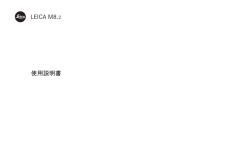


![前ページ カーソルキー[←]でも移動](http://gizport.jp/static/images/arrow_left2.png)